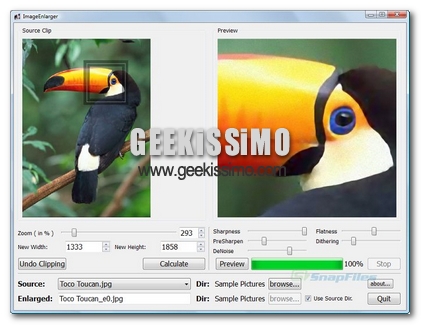
Sicuramente anche voi si sarà presentato più volte il problema dell’aumento o della diminuzione delle dimensioni delle immagini, se per un motivo o per un altro vi ritrovate spesso a dover operare con esse.
Fin quando si tratta di dover rimpicciolire un immagine non vi è alcun problema, perché si sa, per ridimensionarle basta semplicemente utilizzare un qualsiasi programma adatto al lavoro con immagini digitali.
Il problema si pone però nel momento in cui è nostra intensione aumentare la grandezza dell’immagine, il che nella maggior parte dei casi comporta inevitabilmente lo sgranarsi di quest’ultima.
Ecco quindi che viene in nostro aiuto un apposito programma: SmillaEnlarger.
Si tratta di un software open source per Windows grazie al quale è possibile ingrandire tranquillamente immagini in formato JPG, BMP, PNG, TIFF e PPM, conservandone però la qualità.
SmillaEnlarger essendo infatti basato su speciali algoritmi, sfrutta una serie di filtri progettati appositamente per rimuovere alcuni dei tipici artefatti generati dal processo di allargamento ed ingrandimento di un immagine, andando in tal modo a riempire quest’ultima al fine di ottenere comunque un immagine di alta qualità.
Utilizzare il programma è un operazione estremamente veloce in quanto SmillaEnlarger non richiede installazione. Infatti, una volta lanciato il software vedremo apparire sullo schermo del nostro PC una finestra suddivisa in due sezioni contenente da un lato l’immagine originale, dall’altro l’anteprima del risultato del nostro lavoro.
Oltre alle impostazioni di regolazione automatica sono ovviamente disponibili anche tutta una serie di parametri modificabili manualmente per correggere gli artefatti, facendo dunque risultare SmillaEnlarger un ottimo software, particolarmente utile in determinate circostanze, grazie al quale potremo ottenere per le nostre immagini, sempre nei limiti del possibile, il risultato qualitativo che più si addice alle esigenze di ciascun utente.









#1antiufo
è sorprendente 😀
#2padim
Come si salva la foto ingrandita?
#3franco
scusate ma questo post non è un riciclo??
https://www.geekissimo.com/2009/07/27/aumentiamo-la-risoluzione-di-unimmagine-con-un-clic/#acommentlist
#4ziosteve
Ma se li inventa i pixel!?
#5murray
consiglio photozoom pro 2, non è gratuito ma a detta di molti è il migliore, consente ingrandimenti inimmaginabili senza perdita di qualità. (Anche questo cmq non è malaccio..)
#6RagUgo
E’ sufficiente premere “Calculate” e l’immagine ingrandita viene salvata automaticamente
#7murray
@ ziosteve:
no,,, li “sfoca” e contrasta l’immagine…
#8peppe
@ franco:
Infatti Franco, fanno cosi copia e incolla che non si rendono nemmeno conto di pubblicare due volte lo stesso programma in nemmeno 10 giorni
#9Lenny
peppe dice:
Che si tratti di distrazione su questo non ci piove… in ogni caso non riesco a capire il motivo per cui seguite questo sito se lo criticate tanto…
Per l’autrice… grazie per l’ottima dritta 😉
#10miki
grazie